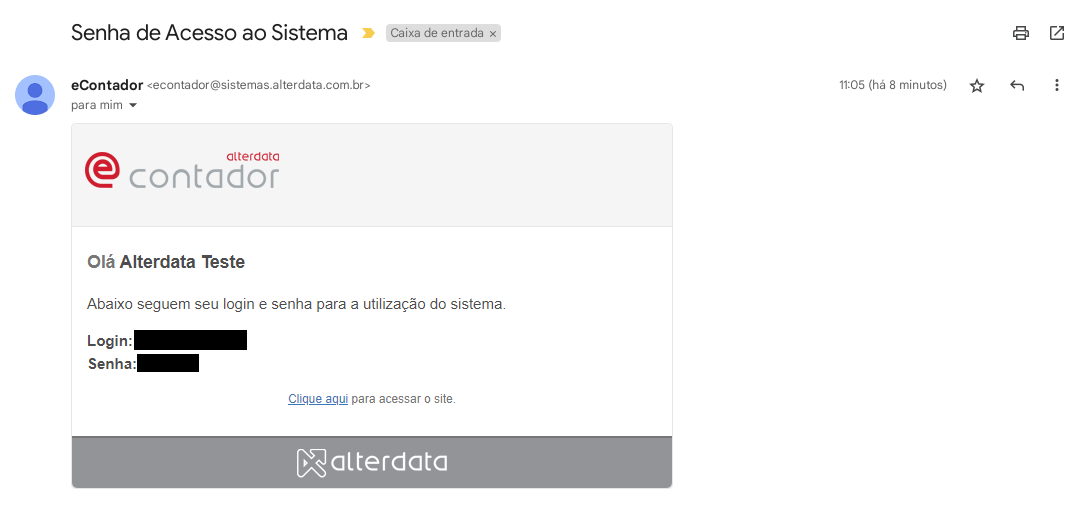Autor do artigo: Anarezende.sup.pack, Filiperosa.sup.pack, Clara.sup.pack e Leyliane.sup.pack
O que é o eContador?
O sistema Alterdata eContador é uma solução em nuvem para quem adquire nossas soluções contábeis (Departamento Pessoal, Contábil, Fiscal ou Financeiro).
Facilita a comunicação dos clientes com seus contadores e ganha velocidade em diversos processos, além de possuir sua Contabilidade Online.
O login e senha de acesso será enviada ao e-mail cadastrado pelo contador.
eContador – Acesso
- Quando o cliente tiver acesso em mais de uma empresa, por padrão a página trará as informações, levando em consideração o código da empresa ou as empresas que o cliente tiver permissão.
eContador – Menu
Localizado na barra lateral da página, no MENU do sistema temos a possibilidade de acessar os recursos do site:
- Atendimentos
- Atendimentos. - Documentos
- Documentos Gerais;
- Avisos / Lembretes;
- CND. - Departamento Pessoal
- Funcionários;
- Folha Net;
- Pré-admissão de funcionários;
- Agendamento de férias;
- Pré-demissão. - Empresas
- Collect
- Estabelecimentos;
- Extratos.
- ERPforMe
eContador – Atendimentos
- A aba atendimentos é visualizada pelos clientes que possuem o produto Pack CRM e para usuários do eTarefas e eContador Master (realizando a abertura de atendimento de forma automática).
- Por padrão, serão visualizados os atendimentos em aberto.
- O site trará a imagem do usuário que deu o último parecer no atendimento, se a imagem estiver configurada no cadastro do usuário no eContador.
- O eContador dispõe de um contabilizador da quantidade de pareceres não lidos em cada atendimento.
Ao clicar sobre um atendimento, será aberto o histórico com todos os pareceres sendo possível digitar um nono parecer no atendimento.
eContador – Documentos
Documentos Gerais
No recurso Documentos Gerais é possível visualizar as informações de todos os documentos, além das ações que podem ser realizadas para cada um deles. Para acessar, siga o passo a passo:
- Clique na aba Documentos, no menu do eContador;
- Clique em Documentos Gerais.
Por este recurso temos como cadastrar um Novo Documento, Filtrar, Visualizar as informações do Documento, Enviar, Baixar, Excluir. Os documentos são classificados conforme abaixo:
- A pagar: Constam todos os documentos com status 'A vencer' e 'Vencidos/Vence hoje';
- Recebidos: Constam documentos com status 'Pagos' e 'Sem vencimento' recebidos pelo usuário;
- Enviados: Constam documentos com status 'Pagos' e 'Sem vencimento' enviados pelo usuário.
Também temos as cores dos ícones, onde:
- Vermelho: Vencidos ou que vencem na data atual;
- Amarelo: A vencer;
- Verde: Pagos;
- Cinza: Sem vencimento.
Para visualizar as informações do documento sem a necessidade de baixá-lo, clique em Visualizar, ao lado do documento.
Ao clicar em Mais Ações, ao lado do documento, tem a opção de Compartilhar para realizar o envio do documento, Download para baixar o documento e Excluir para apagar o documento.
Para cadastrar Novo Documento siga o passo a passo:
- Clique em Novo Documento;
Preencha os campos conforme necessidade;
- Clique em Salvar.
Somente os usuários do tipo oposto ao que está realizando a criação do atendimento receberão a notificação da inclusão de um novo documento. Por exemplo: um cliente adiciona o documento, somente o Contador receberá a notificação e vice-versa.
Avisos / Lembretes
No recurso Avisos / Lembretes, é possível visualizar as notificações que o Contador encaminhou a você. O recurso apresenta um quadro contendo o Assunto e Data de recebimento de todos os avisos que você recebeu.
No menu do eContador, acesse a aba Documentos - Avisos / Lembretes;
Na coluna Ações, clique em Visualizar para verificar o aviso em detalhe;
- Clique em Fechar para retornar ao quadro de avisos.
CND
No menu CND é possível realizar a emissão automatizada das Certidões Negativas de Débitos, responsáveis por provar que a empresa está em dia com as obrigações tributárias, sem a necessidade de entrar no site específico.
Para mais informações de como configurar ou filtrar os dados nessa aba clique aqui.
eContador – Departamento Pessoal
Funcionários
Na aba de Departamento Pessoal é possível acessar a sub-aba de Funcionários. Nesta aba, será possível selecionar o status dos funcionários Ativos, Demitidos e em Férias/Afastados. Além da opção de verificar os funcionários por empresa e com contrato a vencer (no caso do funcionário estar contratado por prazo Determinado, é importante que no cadastro no Departamento Pessoal esteja preenchida a data do contrato por prazo Determinado para que o eContador respeite o vencimento) e contrato vencido. Caso você queira pesquisar por um funcionário específico, você deve escrever o nome do funcionário e Filtrar.
Para gerar um relatório dos funcionários nesta aba, clique no botão Relatório.
FolhaNet
Para lançar um novo valor para os funcionários, basta acessar:
Aba Departamento Pessoal - FolhaNet - Novo lançamento;
Você poderá selecionar lançar individualmente selecionando somente Novo Lançamento ou Lançamento em Planilha, para gerar para todos os funcionários ao mesmo tempo.
Na sub-aba FolhaNet, o cliente também poderá consultar os eventos (rubricas) que os funcionários receberam na referência selecionada. O filtro da FolhaNet pode ser feito por Empresa, Departamento ou Evento. Após filtrar, será apresentado na tela os funcionários e as rubricas com os valores que cada funcionário recebeu. Para gerar um relatório dos valores e eventos nesta aba, clique em Relatório.
Pré-admissão de funcionários
Em Pré-admissão de funcionários é possível cadastrar uma nova pré-admissão de novos funcionários, além de acessar os funcionários que foram previamente cadastrados.
Para cadastrar uma nova pré-admissão, acesse:
- Aba Departamento Pessoal - Pré-admissão de funcionários - Novo pré-cadastro;
Preencha as informações do funcionário de cada página até completar no final e clique em Concluir.
Neste módulo também é possível gerar um relatório, clicando em Relatório.
Agendamento de férias
Em Agendamento de Férias, é possível cadastrar um novo agendamento de férias ou de novos funcionários, além de acessar os funcionários que estão com as férias. Para gerar um novo agendamento de férias, siga o passo a passo abaixo:
- Aba Departamento Pessoal - sub-aba Agendamento de Férias;
- Na sub-aba Agendamento de Férias, acesse Agendamentos - Novo Agendamento;
- Selecione a empresa, o funcionário e o período em Férias;
- Clique em Adicionar Agendamento - após clique em Salvar para concluir.
Nesta aba de Agendamentos, também é possível filtrar por Empresa, Situação, Status ou pesquisar pelo nome do funcionário para consultar os funcionários que já possuem agendamento de férias.
Pré-demissão
Na sub-aba de Pré-demissão, é possível verificar os funcionários que foram comunicados e/ou estão em Aviso Prévio. Para criar uma nova solicitação de pré-demissão, clique em:
- Acesse a aba Departamento Pessoal - Pré-demissão - Nova Solicitação;
- Selecione a empresa, o funcionário e o período em Férias;
- Clique em Adicionar Solicitação - após clique em Salvar para concluir.
eContador – Empresas
No menu Empresas é possível consultar as empresas que foram integradas através do PHD para trabalhar com o eContador e suas respectivas informações.
Consultar Empresa
Clique na aba Empresas, no menu eContador;
Selecione o status da empresa;
Informe o CPF/CNPJ.;
Descreva no campo de pesquisa, uma informação referente à empresa;
Clique em Filtrar.
eContador - Collect
O Collect possibilita que tenha acesso aos totais de vendas, recebimentos e antecipações por estabelecimento ou por operadora de modo que as informações das transações via cartão sejam importadas para um servidor web. O sistema possibilita também realizar consultas diárias e retroativas para verificar se existe divergência de informações.
Estabelecimentos
Nesta aba é possível cadastrar e ajustar os estabelecimentos das operadoras de cartão cujos movimentos deseja controlar.
Extratos
Com este recurso você pode consultar as movimentações de baixas de vendas realizadas nos Estabelecimentos, bem como exportar e gerar o relatório de extratos.
eContador – Ajuda
A central de ajuda levará o usuário para a base do conhecimento que é alimentada com dicas e artigos para auxiliar na utilização do sistema. Para acessar siga o passo a passo:
- Clique em Configurações, no menu do eContador;
Clique em Ajuda.